visio制作实训室平面规划图
- 格式:pptx
- 大小:2.60 MB
- 文档页数:38
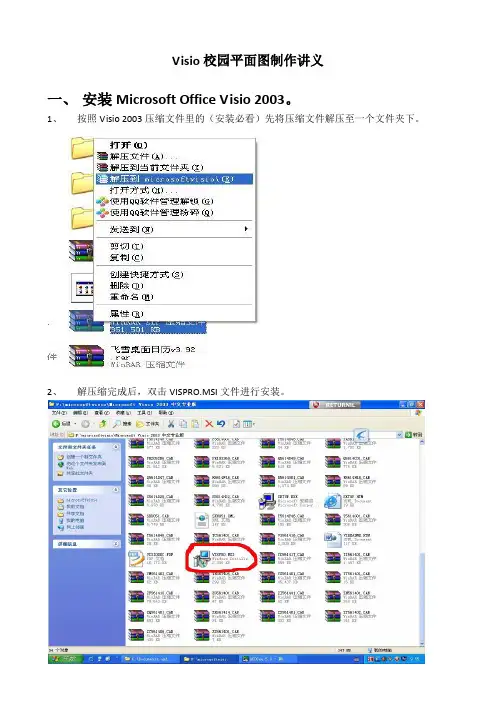
Visio校园平面图制作讲义一、安装Microsoft Office Visio 2003。
1、按照Visio 2003压缩文件里的(安装必看)先将压缩文件解压至一个文件夹下。
2、解压缩完成后,双击VISPRO.MSI文件进行安装。
3、先有一个文件自动检索,然后出现提示输入:WFDWY-XQXJF-RHRYG-BG7RQ-BBDHM。
如图选择【典型安装】C:的可用空间一定要大于所需空间此处不用勾选,点击【完成】即可。
二、使用Microsoft Office Visio 2003。
(一)、启动Microsoft Office Visio 2003。
(二)、初始界面(三)、点击【现场平面图】后出现以下提示选择【否】。
(四)、了解绘图界面点击【建筑设计图】,然后点击【现场平面图】1、“形状”窗口中包含模具;模具不是形状。
模具包含形状。
在Visio 中,形状就是一切。
2、要查看其中任意一个模具中的形状,只需单击该模具的名称。
3、选择了某个模板后,该模板的模具和形状将出现在“形状”窗口中,随时可供使用。
4、使用模板的优势在于它提供了为特定目的而组织并相互关联的许多形状。
做校园平面图相关的形状,可在各种模具中查找。
(五)、查找形状有两种方法可任选其一:2、点击菜单中的【文件】→【形状】(六)几种常用图形的制作:1、点击左侧【绘图工具形状】,选择【圆角矩形】按住左键拖至绘图区2、分别拖入【矩形】和【圆形】至绘图区放大后摆放成以下【基本图形】。
按住键盘【Ctrl 】”圆形的绿色“旋转手柄”旋形状转键依次点击绘图区内的(矩形)和(圆形),后点击“菜单”中【形状】→【操作】出现以下几种组合图形。
注意:“菜单”中【形状】→【组合】中的【组合】,与“菜单”中【形状】→【操作】中的【组合】不同。
第一种是扇形部分不被挖空。
第二种是扇形部分被挖空。
(七)建筑物的绘制(1型建筑平面图联合后的图形剪除后的图形组合后的形状相交后的形状拆分后可得到上列图形该建筑物平面图由五个长方形组成。
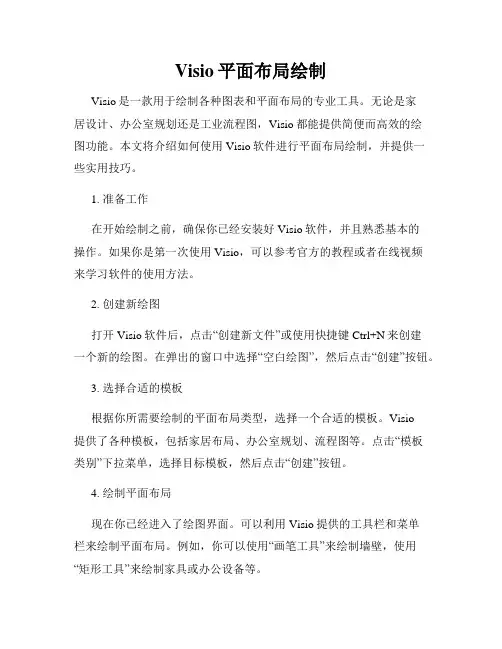
Visio平面布局绘制Visio是一款用于绘制各种图表和平面布局的专业工具。
无论是家居设计、办公室规划还是工业流程图,Visio都能提供简便而高效的绘图功能。
本文将介绍如何使用Visio软件进行平面布局绘制,并提供一些实用技巧。
1. 准备工作在开始绘制之前,确保你已经安装好Visio软件,并且熟悉基本的操作。
如果你是第一次使用Visio,可以参考官方的教程或者在线视频来学习软件的使用方法。
2. 创建新绘图打开Visio软件后,点击“创建新文件”或使用快捷键Ctrl+N来创建一个新的绘图。
在弹出的窗口中选择“空白绘图”,然后点击“创建”按钮。
3. 选择合适的模板根据你所需要绘制的平面布局类型,选择一个合适的模板。
Visio提供了各种模板,包括家居布局、办公室规划、流程图等。
点击“模板类别”下拉菜单,选择目标模板,然后点击“创建”按钮。
4. 绘制平面布局现在你已经进入了绘图界面。
可以利用Visio提供的工具栏和菜单栏来绘制平面布局。
例如,你可以使用“画笔工具”来绘制墙壁,使用“矩形工具”来绘制家具或办公设备等。
5. 添加文本和标注在绘制平面布局的过程中,你可能需要添加一些文本或标注来说明细节或提供更多信息。
你可以使用Visio的文本工具来添加文本框,然后在框中输入你需要的文字。
也可以使用标注工具来标注某些特殊地方或指示方向。
6. 添加符号和图标如果你希望在平面布局中添加一些符号和图标,Visio也提供了相关的工具。
点击“图形”选项卡,在下拉菜单中选择你需要的符号或图标,然后点击绘图区域来添加。
7. 调整布局和样式一旦完成初步的平面布局绘制,你可以对图形和文本进行调整以使其更符合实际需求。
Visio提供了调整大小、移动、旋转等功能,以便你对元素进行微调。
此外,你还可以对布局样式进行修改,如改变背景颜色、字体样式等。
8. 保存和导出当你满意绘制的平面布局后,点击“文件”菜单,选择“保存”来保存你的工作。

教你使用O f f i c e V i s i o快速绘制家居平面图在考虑装修之初,业主朋友们一定会寻找好用的软件来尝试DIY自己的户型布置,或是因为是二手房装修,无法找到以前的准备户型图了,所以想自己尝试画个平面图来论坛与大家交流咨询,但是专业的AUTO CAD软件又太复杂,不容易上手。
比如圆方、颐家家居、3D Home、72XUAN等很多的DIY软件,但是很多朋友最后发觉自己对于色彩和灯光效果的驾驭能力实在有限,想做出一幅赏心悦目的效果图来恐怕不是三两天时间能搞定的事情,于是退而求其次,改画平面图吧。
如果能有一个好的平面图,带着平面图来论坛与大家交流咨询,也是非常好的,我不主张自己DIY做设计,但是对于二手房装修的客户或对自己的需求文字表述能力并不强的业主朋友们来说,画一个带有自己想法的平面图还是很有必要的,这样会大大提升大家在论坛交流咨询的效果。
专业设计人员通常都是用CAD制图的,可是CAD的界面对于初学者来说并不算友好,不论是菜单的设置还是元件库的内容,都让大家看得晕晕乎乎的。
今天来与大家分享一个非常简单的软件Visio,这是微软的东西,起码界面是不陌生的,Visio的绝大部分操作都和Word类似,因此学起来非常的简单。
Visio自带了简单的家具库,可以对家具摆放的位置进行排列组合。
CAD的图纸也可以直接导入Visio,用来重新编辑。
二手房通常都没有图纸,用Visio 自己画个图,再简单不过了。
需要说明的是,Visio虽然是Office自带的软件,但是简版的Office大都是没有集成安装包的,需要单独下载安装。
这个软件可以直接在网上免费下载的,在百度输入“Office Visio下载”就能找到了。
以Visio 2007为例简单介绍一下入门步骤吧——1.新建平面图文件打开软件进入以下界面,选择【地面和平面布置图】向下翻,找到【平面布置图】点击右侧创建就可以了2 绘制平面图Visio带的库比较简单,不过绘制平面图需要用到的墙体、门窗,甚至简单的家具,在库里都是一应俱全的。
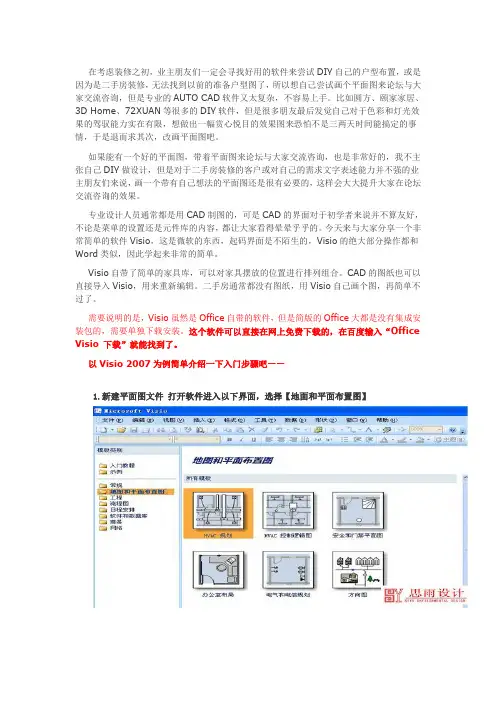
在考虑装修之初,业主朋友们一定会寻找好用的软件来尝试DIY自己的户型布置,或是因为是二手房装修,无法找到以前的准备户型图了,所以想自己尝试画个平面图来论坛与大家交流咨询,但是专业的AUTO CAD软件又太复杂,不容易上手。
比如圆方、颐家家居、3D Home、72XUAN等很多的DIY软件,但是很多朋友最后发觉自己对于色彩和灯光效果的驾驭能力实在有限,想做出一幅赏心悦目的效果图来恐怕不是三两天时间能搞定的事情,于是退而求其次,改画平面图吧。
如果能有一个好的平面图,带着平面图来论坛与大家交流咨询,也是非常好的,我不主张自己DIY做设计,但是对于二手房装修的客户或对自己的需求文字表述能力并不强的业主朋友们来说,画一个带有自己想法的平面图还是很有必要的,这样会大大提升大家在论坛交流咨询的效果。
专业设计人员通常都是用CAD制图的,可是CAD的界面对于初学者来说并不算友好,不论是菜单的设置还是元件库的内容,都让大家看得晕晕乎乎的。
今天来与大家分享一个非常简单的软件Visio,这是微软的东西,起码界面是不陌生的,Visio的绝大部分操作都和Word类似,因此学起来非常的简单。
Visio自带了简单的家具库,可以对家具摆放的位置进行排列组合。
CAD的图纸也可以直接导入Visio,用来重新编辑。
二手房通常都没有图纸,用Visio自己画个图,再简单不过了。
需要说明的是,Visio虽然是Office自带的软件,但是简版的Office大都是没有集成安装包的,需要单独下载安装。
这个软件可以直接在网上免费下载的,在百度输入“Office Visio下载”就能找到了。
以Visio 2007为例简单介绍一下入门步骤吧——1.新建平面图文件打开软件进入以下界面,选择【地面和平面布置图】向下翻,找到【平面布置图】点击右侧创建就可以了2 绘制平面图Visio带的库比较简单,不过绘制平面图需要用到的墙体、门窗,甚至简单的家具,在库里都是一应俱全的。
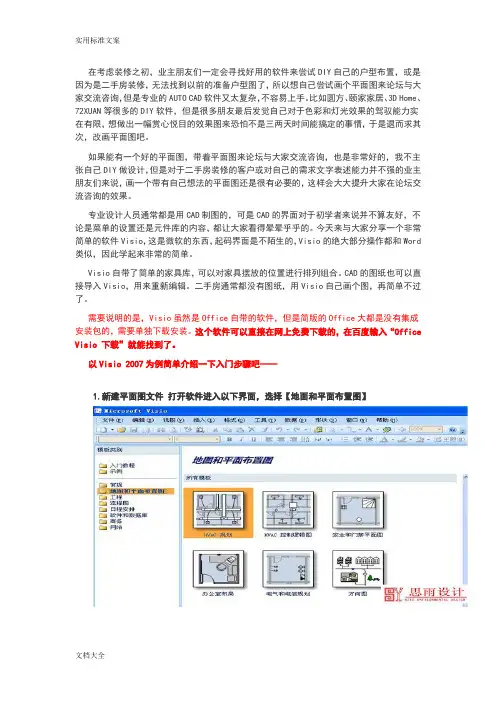
在考虑装修之初,业主朋友们一定会寻找好用的软件来尝试DIY自己的户型布置,或是因为是二手房装修,无法找到以前的准备户型图了,所以想自己尝试画个平面图来论坛与大家交流咨询,但是专业的AUTO CAD软件又太复杂,不容易上手。
比如圆方、颐家家居、3D Home、72XUAN等很多的DIY软件,但是很多朋友最后发觉自己对于色彩和灯光效果的驾驭能力实在有限,想做出一幅赏心悦目的效果图来恐怕不是三两天时间能搞定的事情,于是退而求其次,改画平面图吧。
如果能有一个好的平面图,带着平面图来论坛与大家交流咨询,也是非常好的,我不主张自己DIY做设计,但是对于二手房装修的客户或对自己的需求文字表述能力并不强的业主朋友们来说,画一个带有自己想法的平面图还是很有必要的,这样会大大提升大家在论坛交流咨询的效果。
专业设计人员通常都是用CAD制图的,可是CAD的界面对于初学者来说并不算友好,不论是菜单的设置还是元件库的内容,都让大家看得晕晕乎乎的。
今天来与大家分享一个非常简单的软件Visio,这是微软的东西,起码界面是不陌生的,Visio的绝大部分操作都和Word 类似,因此学起来非常的简单。
Visio自带了简单的家具库,可以对家具摆放的位置进行排列组合。
CAD的图纸也可以直接导入Visio,用来重新编辑。
二手房通常都没有图纸,用Visio自己画个图,再简单不过了。
需要说明的是,Visio虽然是Office自带的软件,但是简版的Office大都是没有集成安装包的,需要单独下载安装。
这个软件可以直接在网上免费下载的,在百度输入“Office Visio下载”就能找到了。
以Visio 2007为例简单介绍一下入门步骤吧——1.新建平面图文件打开软件进入以下界面,选择【地面和平面布置图】向下翻,找到【平面布置图】点击右侧创建就可以了2 绘制平面图Visio带的库比较简单,不过绘制平面图需要用到的墙体、门窗,甚至简单的家具,在库里都是一应俱全的。
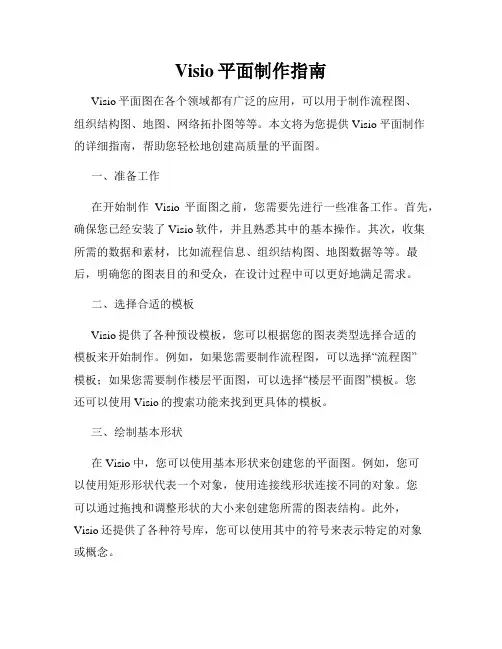
Visio平面制作指南Visio平面图在各个领域都有广泛的应用,可以用于制作流程图、组织结构图、地图、网络拓扑图等等。
本文将为您提供Visio平面制作的详细指南,帮助您轻松地创建高质量的平面图。
一、准备工作在开始制作Visio平面图之前,您需要先进行一些准备工作。
首先,确保您已经安装了Visio软件,并且熟悉其中的基本操作。
其次,收集所需的数据和素材,比如流程信息、组织结构图、地图数据等等。
最后,明确您的图表目的和受众,在设计过程中可以更好地满足需求。
二、选择合适的模板Visio提供了各种预设模板,您可以根据您的图表类型选择合适的模板来开始制作。
例如,如果您需要制作流程图,可以选择“流程图”模板;如果您需要制作楼层平面图,可以选择“楼层平面图”模板。
您还可以使用Visio的搜索功能来找到更具体的模板。
三、绘制基本形状在Visio中,您可以使用基本形状来创建您的平面图。
例如,您可以使用矩形形状代表一个对象,使用连接线形状连接不同的对象。
您可以通过拖拽和调整形状的大小来创建您所需的图表结构。
此外,Visio还提供了各种符号库,您可以使用其中的符号来表示特定的对象或概念。
四、添加文本和标签在平面图中添加文本和标签是非常重要的,它能够为观众提供更多的信息和解释。
您可以使用Visio的文本工具来添加文本框,并在其中输入相应的文字。
您还可以使用Visio的标签功能来添加标签,使得图表更加清晰易懂。
五、调整布局和样式一旦您完成了基本的图表绘制,您可以进一步优化它的布局和样式。
Visio提供了各种布局工具和样式选项,您可以使用它们来调整图表的外观。
例如,您可以使用自动布局工具来优化形状的排列方式,使用主题样式来改变整个图表的颜色和风格。
六、导出和共享图表当您完成了Visio平面图的制作后,您可以将其导出为各种格式,比如JPEG、PNG、PDF等。
这样,您就可以方便地共享图表给他人或者在其他文档中使用。
Visio还支持将图表直接嵌入到Word、PowerPoint等应用程序中,更方便地进行编辑和演示。

2、化学分析室因有胶水与油墨样,所需占的空间比较大,所以过道较宽。
3、仪器分析室中需要用到气源的仪器均在进门右手边。
因万能实验机每天工作时间长,需要记录数据多,所以仪器台上需预留工作空间用于摆放试样与结果记录。
气密试验仪因用到水的原因,与周边仪器也得相距较远。
综合仪器台3摆放IQC 用仪器。
4、电烤室中干燥箱与铁板烧均为大功率仪器,蒸发残渣测定仪也需用到干燥箱来恒重。
若不考虑添置蒸发残渣测定仪,那么该区域用来摆放一边台(带水池实验台),以方便防雾测试。
5、资料室中因有大量试料留样、IQC 留样、原材料不良品留样以及实验室相关测试结果记录报表及空白报表,所需相关存储设备较多。
6、气相色谱室因有相关现场培训(对实验室所有人员进行基线校正掊训、色谱柱更换掊训及其它色谱仪操作掊训),所以预留空间较大。
旋
转
粘度测试仪区水浴
锅区刮析
细度计区杯式
粘度计。
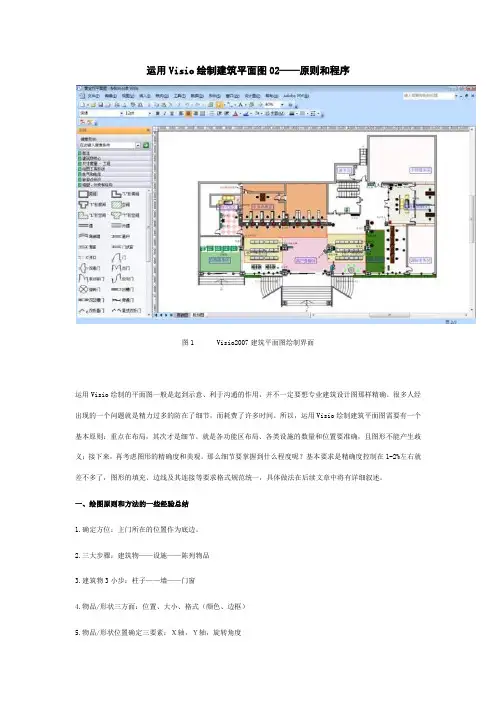
运用Visio绘制建筑平面图02——原则和程序图1 Visio2007建筑平面图绘制界面运用Visio绘制的平面图一般是起到示意、利于沟通的作用,并不一定要想专业建筑设计图那样精确。
很多人经出现的一个问题就是精力过多的防在了细节,而耗费了许多时间。
所以,运用Visio绘制建筑平面图需要有一个基本原则:重点在布局,其次才是细节。
就是各功能区布局、各类设施的数量和位置要准确,且图形不能产生歧义;接下来,再考虑图形的精确度和美观。
那么细节要掌握到什么程度呢?基本要求是精确度控制在1-2%左右就差不多了,图形的填充、边线及其连接等要求格式规范统一,具体做法在后续文章中将有详细叙述。
一、绘图原则和方法的一些经验总结1.确定方位:主门所在的位置作为底边。
2.三大步骤:建筑物——设施——陈列物品3.建筑物3小步:柱子——墙——门窗4.物品/形状三方面:位置、大小、格式(颜色、边框)5.物品/形状位置确定三要素:X轴,Y轴,旋转角度6.直接复制已有的同类图形的Visio文件7.直接复制已有的模具8.用格式刷批量设置格式9.用“形状数据窗口”或“大小和形状窗口”准确调整形状大小10.用“大小和形状窗口”准确定位形状11.用“扫视和缩放窗口”在大图中定位和缩放12.用参考线对其图形13.用“Ctrl+Shift”准确复制和定位图形二、绘图程序绘图的程序很重要,也就是先做什么、后做什么,它直接影响到绘图的速度和质量,对于初学者尤其重要。
分两种情况来讲述绘图程序:第一种情况——手头上有类似的Visio绘制的平面图,步骤如下:1.将这个平面图文件复制一份;2.修改文件名和绘图页名称;3.插入新的绘图页;4.根据实际建筑平面的大小设置绘图页面(详见下一篇“页面设置”一文);5.“放线”,即打参考线(详见下一篇“精确绘图工具”一文);6.绘制柱子外墙—内墙;7.绘制门窗;8.绘制重要设施;9.绘制次要设施;10.绘制陈列物品;11.绘制植物;12.保存。
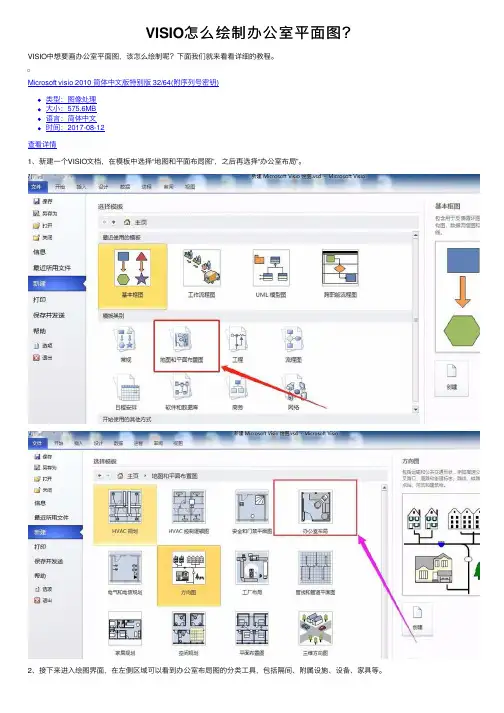
VISIO怎么绘制办公室平⾯图?
VISIO中想要画办公室平⾯图,该怎么绘制呢?下⾯我们就来看看详细的教程。
Microsoft visio 2010 简体中⽂版特别版 32/64(附序列号密钥)
类型:图像处理
⼤⼩:575.6MB
语⾔:简体中⽂
时间:2017-08-12
查看详情
1、新建⼀个VISIO⽂档,在模板中选择“地图和平⾯布局图”,之后再选择“办公室布局”。
2、接下来进⼊绘图界⾯,在左侧区域可以看到办公室布局图的分类⼯具,包括隔间、附属设施、设备、家具等。
3、从隔间中选择需要的⼯作台布局,然后拖动⾄绘图区域。
4、如果办公室有植物、台灯、垃圾桶等附属设施,也可以添加⾄绘图区域。
5、接下来根据设计需要添加电脑、打印机等办公设备。
6、最后添加办公室家具,⼊会议桌椅、沙发、⽂件柜等。
7、为了使布局图看起来更美观,我们可以修改背景⾊、形状显⽰⾊等。
最后⼀张简易的办公室布局图绘制完成。
以上就是VISIO设计办公室平⾯图的教程,希望⼤家喜欢,请继续关注。
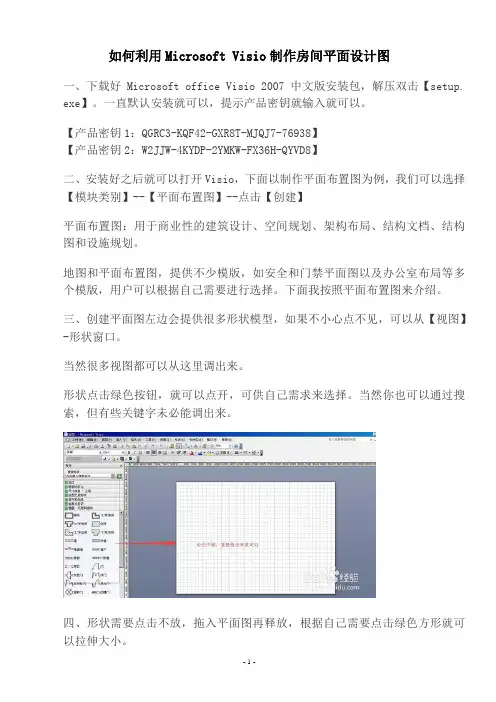
如何利用Microsoft Visio制作房间平面设计图
一、下载好Microsoft office Visio 2007 中文版安装包,解压双击【setup. exe】。
一直默认安装就可以,提示产品密钥就输入就可以。
【产品密钥1:QGRC3-KQF42-GXR8T-MJQJ7-76938】
【产品密钥2:W2JJW-4KYDP-2YMKW-FX36H-QYVD8】
二、安装好之后就可以打开Visio,下面以制作平面布置图为例,我们可以选择【模块类别】--【平面布置图】--点击【创建】
平面布置图:用于商业性的建筑设计、空间规划、架构布局、结构文档、结构图和设施规划。
地图和平面布置图,提供不少模版,如安全和门禁平面图以及办公室布局等多个模版,用户可以根据自己需要进行选择。
下面我按照平面布置图来介绍。
3
三、创建平面图左边会提供很多形状模型,如果不小心点不见,可以从【视图】-形状窗口。
当然很多视图都可以从这里调出来。
形状点击绿色按钮,就可以点开,可供自己需求来选择。
当然你也可以通过搜索,但有些关键字未必能调出来。
4
四、形状需要点击不放,拖入平面图再释放,根据自己需要点击绿色方形就可以拉伸大小。
1.5
五、有时放置其他标志物在平面图显示很小,想放大又拉伸不了,这里介绍小技巧,按ctrl键不放,利用鼠标滚轮放大。
再按照步骤三拉伸。
或者菜单栏上面选择比例放大。
2.6
六、根据自己需要设计图,保存好设计图,若要换其他格式,也可以另存为想要格式,如jpg格式。
END。
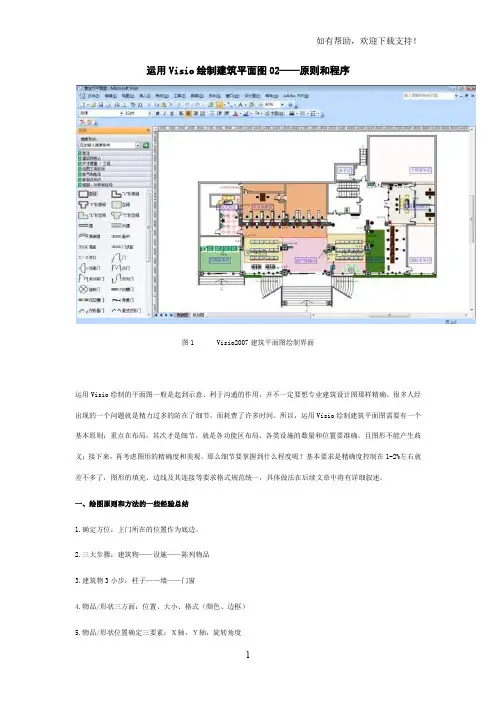
运用Visio绘制建筑平面图02——原则和程序图1 Visio2007建筑平面图绘制界面运用Visio绘制的平面图一般是起到示意、利于沟通的作用,并不一定要想专业建筑设计图那样精确。
很多人经出现的一个问题就是精力过多的防在了细节,而耗费了许多时间。
所以,运用Visio绘制建筑平面图需要有一个基本原则:重点在布局,其次才是细节。
就是各功能区布局、各类设施的数量和位置要准确,且图形不能产生歧义;接下来,再考虑图形的精确度和美观。
那么细节要掌握到什么程度呢?基本要求是精确度控制在1-2%左右就差不多了,图形的填充、边线及其连接等要求格式规范统一,具体做法在后续文章中将有详细叙述。
一、绘图原则和方法的一些经验总结1.确定方位:主门所在的位置作为底边。
2.三大步骤:建筑物——设施——陈列物品3.建筑物3小步:柱子——墙——门窗4.物品/形状三方面:位置、大小、格式(颜色、边框)5.物品/形状位置确定三要素:X轴,Y轴,旋转角度6.直接复制已有的同类图形的Visio文件7.直接复制已有的模具8.用格式刷批量设置格式9.用“形状数据窗口”或“大小和形状窗口”准确调整形状大小10.用“大小和形状窗口”准确定位形状11.用“扫视和缩放窗口”在大图中定位和缩放12.用参考线对其图形13.用“Ctrl+Shift”准确复制和定位图形二、绘图程序绘图的程序很重要,也就是先做什么、后做什么,它直接影响到绘图的速度和质量,对于初学者尤其重要。
分两种情况来讲述绘图程序:第一种情况——手头上有类似的Visio绘制的平面图,步骤如下:1.将这个平面图文件复制一份;2.修改文件名和绘图页名称;3.插入新的绘图页;4.根据实际建筑平面的大小设置绘图页面(详见下一篇“页面设置”一文);5.“放线”,即打参考线(详见下一篇“精确绘图工具”一文);6.绘制柱子外墙—内墙;7.绘制门窗;8.绘制重要设施;9.绘制次要设施;10.绘制陈列物品;11.绘制植物;12.保存。
在考虑装修之初,业主朋友们一定会寻找好用的软件来尝试DIY自己的户型布置,或是因为是二手房装修,无法找到以前的准备户型图了,所以想自己尝试画个平面图来论坛与大家交流咨询,但是专业的AUTO CAD软件又太复杂,不容易上手。
比如圆方、颐家家居、3D Home、72XUAN等很多的DIY软件,但是很多朋友最后发觉自己对于色彩和灯光效果的驾驭能力实在有限,想做出一幅赏心悦目的效果图来恐怕不是三两天时间能搞定的事情,于是退而求其次,改画平面图吧。
如果能有一个好的平面图,带着平面图来论坛与大家交流咨询,也是非常好的,我不主张自己DIY做设计,但是对于二手房装修的客户或对自己的需求文字表述能力并不强的业主朋友们来说,画一个带有自己想法的平面图还是很有必要的,这样会大大提升大家在论坛交流咨询的效果。
专业设计人员通常都是用CAD制图的,可是CAD的界面对于初学者来说并不算友好,不论是菜单的设置还是元件库的内容,都让大家看得晕晕乎乎的。
今天来与大家分享一个非常简单的软件Visio,这是微软的东西,起码界面是不陌生的,Visio的绝大部分操作都和Word类似,因此学起来非常的简单。
Visio自带了简单的家具库,可以对家具摆放的位置进行排列组合。
CAD的图纸也可以直接导入Visio,用来重新编辑。
二手房通常都没有图纸,用Visio 自己画个图,再简单不过了。
需要说明的是,Visio虽然是Office自带的软件,但是简版的Office大都是没有集成安装包的,需要单独下载安装。
这个软件可以直接在网上免费下载的,在百度输入“Office Visio下载”就能找到了。
以Visio 2007为例简单介绍一下入门步骤吧——1.新建平面图文件打开软件进入以下界面,选择【地面和平面布置图】向下翻,找到【平面布置图】点击右侧创建就可以了2 绘制平面图Visio带的库比较简单,不过绘制平面图需要用到的墙体、门窗,甚至简单的家具,在库里都是一应俱全的。
在考虑装修之初,业主朋友们一定会寻找好用的软件来尝试DIY自己的户型布置,或是因为是二手房装修,无法找到以前的准备户型图了,所以想自己尝试画个平面图来论坛与大家交流咨询,但是专业的AUTO CAD软件又太复杂,不容易上手。
比如圆方、颐家家居、3D Home、72XUAN等很多的DIY软件,但是很多朋友最后发觉自己对于色彩和灯光效果的驾驭能力实在有限,想做出一幅赏心悦目的效果图来恐怕不是三两天时间能搞定的事情,于是退而求其次,改画平面图吧。
如果能有一个好的平面图,带着平面图来论坛与大家交流咨询,也是非常好的,我不主张自己DIY做设计,但是对于二手房装修的客户或对自己的需求文字表述能力并不强的业主朋友们来说,画一个带有自己想法的平面图还是很有必要的,这样会大大提升大家在论坛交流咨询的效果。
专业设计人员通常都是用CAD制图的,可是CAD的界面对于初学者来说并不算友好,不论是菜单的设置还是元件库的内容,都让大家看得晕晕乎乎的。
今天来与大家分享一个非常简单的软件Visio,这是微软的东西,起码界面是不陌生的,Visio的绝大部分操作都和Word类似,因此学起来非常的简单。
Visio自带了简单的家具库,可以对家具摆放的位置进行排列组合。
CAD 的图纸也可以直接导入Visio,用来重新编辑。
二手房通常都没有图纸,用Visio自己画个图,再简单不过了。
需要说明的是,Visio虽然是Office自带的软件,但是简版的Office 大都是没有集成安装包的,需要单独下载安装。
这个软件可以直接在网上免费下载的,在百度输入“Office Visio下载”就能找到了。
以Visio 2007为例简单介绍一下入门步骤吧——1.新建平面图文件打开软件进入以下界面,选择【地面和平面布置图】向下翻,找到【平面布置图】点击右侧创建就可以了2 绘制平面图Visio带的库比较简单,不过绘制平面图需要用到的墙体、门窗,甚至简单的家具,在库里都是一应俱全的。
如何利用Microsoft Visio制作房间平面设计图
一、下载好Microsoft office Visio 2007 中文版安装包,解压双击【setup.e xe】。
一直默认安装就可以,提示产品密钥就输入就可以。
【产品密钥1:QGRC3-KQF42-GXR8T-MJQJ7-76938】
【产品密钥2:W2JJW-4KYDP-2YMKW-FX36H-QYVD8】
二、安装好之后就可以打开Visio,下面以制作平面布置图为例,我们可以选择【模块类别】--【平面布置图】--点击【创建】
平面布置图:用于商业性的建筑设计、空间规划、架构布局、结构文档、结构图和设施规划。
地图和平面布置图,提供不少模版,如安全和门禁平面图以及办公室布局等多个模版,用户可以根据自己需要进行选择。
下面我按照平面布置图来介绍。
3
三、创建平面图左边会提供很多形状模型,如果不小心点不见,可以从【视图】-形状窗口。
当然很多视图都可以从这里调出来。
形状点击绿色按钮,就可以点开,可供自己需求来选择。
当然你也可以通过搜索,但有些关键字未必能调出来。
4
四、形状需要点击不放,拖入平面图再释放,根据自己需要点击绿色方形就可以拉伸大小。
1.5
五、有时放置其他标志物在平面图显示很小,想放大又拉伸不了,这里介绍小技巧,按ctrl键不放,利用鼠标滚轮放大。
再按照步骤三拉伸。
或者菜单栏上面选择比例放大。
2.6
六、根据自己需要设计图,保存好设计图,若要换其他格式,也可以另存为想要格式,如jpg格式。
END。
运用Visio绘制建筑平面图02——原则和程序图1 Visio2007建筑平面图绘制界面运用Visio绘制的平面图一般是起到示意、利于沟通的作用,并不一定要想专业建筑设计图那样精确。
很多人经出现的一个问题就是精力过多的防在了细节,而耗费了许多时间。
所以,运用Visio绘制建筑平面图需要有一个基本原则:重点在布局,其次才是细节。
就是各功能区布局、各类设施的数量和位置要准确,且图形不能产生歧义;接下来,再考虑图形的精确度和美观。
那么细节要掌握到什么程度呢?基本要求是精确度控制在1-2%左右就差不多了,图形的填充、边线及其连接等要求格式规范统一,具体做法在后续文章中将有详细叙述。
一、绘图原则和方法的一些经验总结1.确定方位:主门所在的位置作为底边。
2.三大步骤:建筑物——设施——陈列物品3.建筑物3小步:柱子——墙——门窗4.物品/形状三方面:位置、大小、格式(颜色、边框)5.物品/形状位置确定三要素:X轴,Y轴,旋转角度6.直接复制已有的同类图形的Visio文件7.直接复制已有的模具8.用格式刷批量设置格式9.用“形状数据窗口”或“大小和形状窗口”准确调整形状大小10.用“大小和形状窗口”准确定位形状11.用“扫视和缩放窗口”在大图中定位和缩放12.用参考线对其图形13.用“Ctrl+Shift”准确复制和定位图形二、绘图程序绘图的程序很重要,也就是先做什么、后做什么,它直接影响到绘图的速度和质量,对于初学者尤其重要。
分两种情况来讲述绘图程序:第一种情况——手头上有类似的Visio绘制的平面图,步骤如下:1.将这个平面图文件复制一份;2.修改文件名和绘图页名称;3.插入新的绘图页;4.根据实际建筑平面的大小设置绘图页面(详见下一篇“页面设置”一文);5.“放线”,即打参考线(详见下一篇“精确绘图工具”一文);6.绘制柱子外墙—内墙;7.绘制门窗;8.绘制重要设施;9.绘制次要设施;10.绘制陈列物品;11.绘制植物;12.保存。
在考虑装修之初,业主朋友们一定会寻找好用的软件来尝试DIY自己的户型布置,或是因为是二手房装修,无法找到以前的准备户型图了,所以想自己尝试画个平面图来论坛与大家交流咨询,但是专业的AUTO CAD软件又太复杂,不容易上手。
比如圆方、颐家家居、3D Home、72XUAN等很多的DIY软件,但是很多朋友最后发觉自己对于色彩和灯光效果的驾驭能力实在有限,想做出一幅赏心悦目的效果图来恐怕不是三两天时间能搞定的事情,于是退而求其次,改画平面图吧。
如果能有一个好的平面图,带着平面图来论坛与大家交流咨询,也是非常好的,我不主张自己DIY做设计,但是对于二手房装修的客户或对自己的需求文字表述能力并不强的业主朋友们来说,画一个带有自己想法的平面图还是很有必要的,这样会大大提升大家在论坛交流咨询的效果。
专业设计人员通常都是用CAD制图的,可是CAD的界面对于初学者来说并不算友好,不论是菜单的设置还是元件库的内容,都让大家看得晕晕乎乎的。
今天来与大家分享一个非常简单的软件Visio,这是微软的东西,起码界面是不陌生的,Visio的绝大部分操作都和Word类似,因此学起来非常的简单。
Visio自带了简单的家具库,可以对家具摆放的位置进行排列组合。
CAD的图纸也可以直接导入Visio,用来重新编辑。
二手房通常都没有图纸,用Visio自己画个图,再简单不过了。
需要说明的是,Visio虽然是Office自带的软件,但是简版的Office大都是没有集成安装包的,需要单独下载安装。
这个软件可以直接在网上免费下载的,在百度输入“Office Visio下载”就能找到了。
以Visio 2007为例简单介绍一下入门步骤吧——1.新建平面图文件打开软件进入以下界面,选择【地面和平面布置图】向下翻,找到【平面布置图】点击右侧创建就可以了2 绘制平面图Visio带的库比较简单,不过绘制平面图需要用到的墙体、门窗,甚至简单的家具,在库里都是一应俱全的。